2020 OPEL INSIGNIA BREAK nastavení času
[x] Cancel search: nastavení časuPage 37 of 91
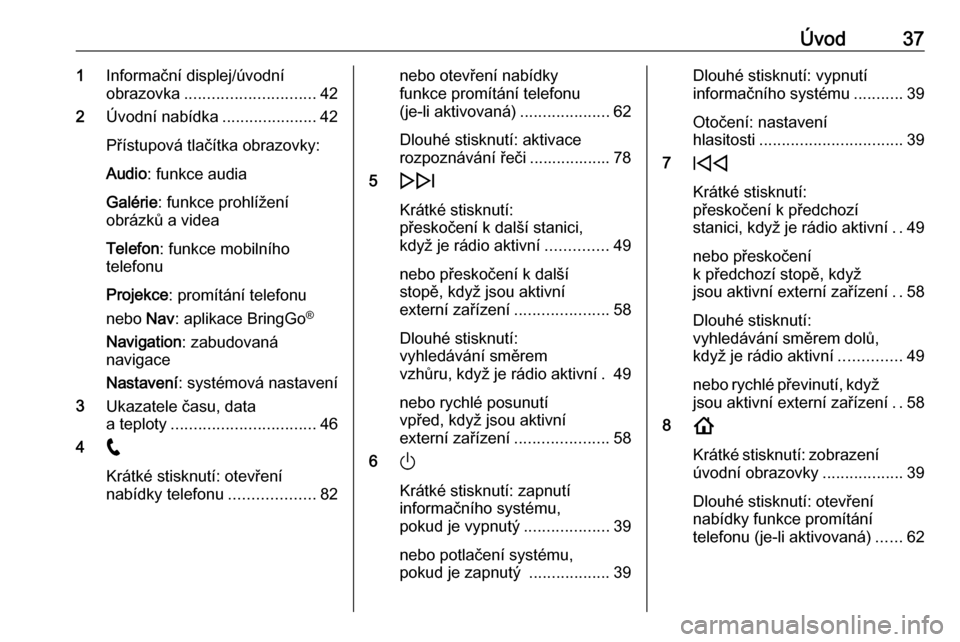
Úvod371Informační displej/úvodní
obrazovka ............................. 42
2 Úvodní nabídka .....................42
Přístupová tlačítka obrazovky:
Audio : funkce audia
Galérie : funkce prohlížení
obrázků a videa
Telefon : funkce mobilního
telefonu
Projekce : promítání telefonu
nebo Nav: aplikace BringGo ®
Navigation : zabudovaná
navigace
Nastavení : systémová nastavení
3 Ukazatele času, data
a teploty ................................ 46
4 w
Krátké stisknutí: otevření
nabídky telefonu ...................82nebo otevření nabídky
funkce promítání telefonu
(je-li aktivovaná) ....................62
Dlouhé stisknutí: aktivace
rozpoznávání řeči .................. 78
5 e
Krátké stisknutí:
přeskočení k další stanici,
když je rádio aktivní ..............49
nebo přeskočení k další
stopě, když jsou aktivní
externí zařízení .....................58
Dlouhé stisknutí:
vyhledávání směrem
vzhůru, když je rádio aktivní . 49
nebo rychlé posunutí
vpřed, když jsou aktivní
externí zařízení .....................58
6 )
Krátké stisknutí: zapnutí
informačního systému,
pokud je vypnutý ...................39
nebo potlačení systému,
pokud je zapnutý ..................39Dlouhé stisknutí: vypnutí
informačního systému ...........39
Otočení: nastavení
hlasitosti ................................ 39
7 d
Krátké stisknutí:
přeskočení k předchozí
stanici, když je rádio aktivní ..49
nebo přeskočení
k předchozí stopě, když
jsou aktivní externí zařízení ..58
Dlouhé stisknutí:
vyhledávání směrem dolů,
když je rádio aktivní ..............49
nebo rychlé převinutí, když jsou aktivní externí zařízení ..58
8 !
Krátké stisknutí: zobrazení úvodní obrazovky ..................39
Dlouhé stisknutí: otevření
nabídky funkce promítání
telefonu (je-li aktivovaná) ......62
Page 46 of 91

46Základní funkceSystémová nastaveníNásledující nastavení se týkají celého
systému. Všechna ostatní nastavení
jsou popsána v příslušných
kapitolách této příručky.
Nastavení času a data Stiskněte ! a potom vyberte
Nastavení .
Pro otevření příslušné podnabídky vyberte Čas a datum .
Nastavit formát času
Pro výběr požadovaného formátu
času stiskněte tlačítko obrazovky
12 h nebo 24 h.
Nastavit formát data
Pro výběr požadovaného formátu
data vyberte Nastavit formát data a v
podnabídce proveďte výběr
z dostupných možností.
Automatické Nastavení
Pro výběr automatického nebo
manuálního nastavení času a data
vyberte Automatické Nastavení .
Pro automatické nastavení času a data vyberte Zapnuto - RDS .
Pro manuální nastavení času a data
vyberte Vypnuto - manuální . Pokud je
možnost Automatické Nastavení
nastavena na Vypnuto - manuální ,
budou k dispozici položky
podnabídky Nastavit čas a Nastavit
datum .
Nastavení času a data
Pro nastavení času a data vyberte
Nastavit čas nebo Nastavit datum .
Klepnutím na + nebo - upravte
nastavení.
Nastavení jazyka
Stiskněte ! a potom vyberte
Nastavení .Pro otevření příslušné nabídky
vyberte Jazyk(Language) .
Pro nastavení jazyka textu nabídek stiskněte požadovaný jazyk.
Funkce posouvání textu
Pokud se na obrazovce zobrazuje
dlouhý text, například názvy skladeb
nebo stanic, může se buď plynule
posouvat, nebo se může posouvat
pouze jednou a potom bude zobrazen ve zkrácené formě.
Stiskněte ! a potom vyberte
Nastavení .
Zvolte Rádio.
Page 60 of 91

60Externí zařízeníStiskněte P nebo přejeďte prstem
vpravo a zobrazte předchozí obrázek.
Otočení obrázku
Vyberte možnost h a obrázek otočte.
Zvětšení obrázku
Pro zvětšení obrázku nebo vrácení
do původní velikosti stiskněte jednou nebo vícekrát *.
Prohlížení prezentace
Pro prohlížení obrázků uložených na
USB zařízení formou prezentace
stiskněte t.
Stiskněte obrazovku a ukončete
prezentaci.
Nabídka obrázku
Vyberte možnost Nabídka v dolní
řádce obrazovky a zobrazte Nabídka
obrázků .
Čas prezentace
Pro zobrazení možných časových sekvencí vyberte Interval prezentace
a následně vyberte požadovanou
časovou frekvenci.
Zobrazení hodin a teploty
Zobrazení času a teploty
v celoobrazovkovém režimu, aktivace Zobrazení hodin a teploty .
Nastavení displeje
Vyberte možnost Nastavení displeje
a otevřete podnabídku pro nastavení
jasu a kontrastu.
Stisknutím + nebo - upravte
nastavení.
Přehrávání videa
Lze přehrávat filmy z USB zařízení.
Poznámky
Z bezpečnostních důvodů není
funkce videa během jízdy
k dispozici.
Aktivace funkce filmů
Pokud není zařízení připojeno
k informačnímu systému, připojte
zařízení 3 56.
Stiskněte ! a pak vyberte Galérie,
čímž otevřete hlavní nabídku média.
Pro otevření hlavní nabídky filmů
a zobrazení seznamu položek
uložených na zařízení USB klepněte
na m. Vyberte požadovaný film.
Pokud je uložen ve složce, vyberte
nejdříve příslušnou složku.
Zobrazí se film.
Page 61 of 91

Externí zařízení61
Funkční tlačítkaCelá obrazovka
Vyberte možnost x a zobrazte film
v celoobrazovkovém režimu.
Stiskněte obrazovku
a celoobrazovkový režim ukončete.
Přerušení a obnovení přehrávání
Stiskněte tlačítko = a přerušte
přehrávání. Tlačítko na obrazovce se
změní na l.
Stiskněte tlačítko l a obnovte
přehrávání.
Přehrávání následující nebo
předchozí stopy
Pro přehrávání následujícího video
souboru stiskněte /.
Pro návrat na předcházející video
soubor stiskněte během prvních
5 sekund přehrávání videa tlačítko
% .
Návrat na začátek aktuálně
přehrávaného videa
Po 5 sekundách přehrávání videa
stiskněte tlačítko %.
Rychlé přehrávání dopředu a dozadu Stiskněte a podržte % nebo /. Pro
návrat do normálního režimu
přehrávání tlačítko uvolněte.
Nabídka filmů Vyberte možnost Nabídka v dolní
řádce obrazovky a zobrazte Nabídka
videa .
Zobrazení hodin a teploty
Zobrazení času a teploty
v celoobrazovkovém režimu, aktivace
Zobrazení hodin a teploty .
Nastavení displeje
Vyberte možnost Nastavení displeje
a otevřete podnabídku pro nastavení
jasu a kontrastu.
Stisknutím + nebo - upravte
nastavení.
Page 68 of 91

68Navigace
V závislosti na dřívějším nastavení
tlačítko na obrazovce označeno 3D
ve směru jízdy , 2D ve směru jízdy
nebo 2D sever nahoře . Zobrazení
mapy se mění podle označení
tlačítka.
Zvolte požadovanou volbu.
Barvy mapy
V závislosti vnějších světelných
podmínkách lze upravit barvy
obrazovky mapy (světlé barvy pro
den a tmavé barvy pro noc).
Pro zobrazení nabídky Možnosti
vyberte % na obrazovce mapy.
Vyberte Nastavení navigace a poté
Barvy mapy .
Výchozí nastavení je Auto. Pokud je
aktivována možnost Auto, upraví se
obrazovka automaticky.
Pro pouze světlou nebo pouze
tmavou obrazovku alternativně
aktivujte Den (světlo) nebo Noc (tma) .
Funkce automatického zvětšení
Pokud je aktivována funkce
automatického zvětšení, změní se při aktivním navádění po trase úroveň
zvětšení při přiblížení k odbočce.
Tímto způsobem, je vždy zajištěn
dobrý přehled o příslušné odbočce.
Pokud je funkce automatického
zvětšení deaktivována, zůstane
zachována nastavená úroveň
zvětšení stejná po celou dobu
navádění po trase.
Pro deaktivaci této funkce vyberte
% na mapě a poté se zobrazí
nabídka Možnosti . Vyberte Nastavení
navigace a potom klepněte na
posuvnou lištu vedle Autom.
přiblížení .
Pro opětovnou aktivaci funkce
klepněte znovu na tlačítko na
obrazovce.Ikony POI (bodů zájmu) na obrazovce
Body POI jsou body všeobecného
zájmu, například čerpací stanice
nebo restaurace.
Zobrazení kategorií POI na mapě lze
osobně přizpůsobit.
Pro zobrazení nabídky Možnosti
vyberte % na mapě. Vyberte
Nastavení navigace a poté Zobrazit
na mapě .
Aktivujte požadované kategorie POI.
Dopravní události na mapě
Dopravní události mohou být
zobrazovány přímo na mapě.
Pro aktivaci této funkce vyberte % na
mapě a poté se zobrazí nabídka
Možnosti . Zvolte Doprava na mapě .
Tlačítko na obrazovce se změní
aktivního režimu.
Pro deaktivaci funkce vyberte znovu
Doprava na mapě .
Zobrazování času
Během aktivního navádění po trase
se muže čas zobrazovat ve dvou
různých režimech: zbývající čas (do
dosažení cíle) nebo čas příjezdu (kdy bude dosažen cíl).
Page 69 of 91

Navigace69Pro zobrazení nabídky Možnosti
vyberte % na mapě. Vyberte
Nastavení navigace a poté Formát
času do cíle .
Požadovanou možnost aktivujte
v podnabídce.
Poznámky
Během aktivního navádění po trase
lze zobrazování času jednoduše
změnit poklepáním pole zobrazení
času na obrazovce.
Preference výstrah
V případě potřeby lze v určitých
dopravních zónách přijímat další
oznámení.
Pro zobrazení nabídky Možnosti
vyberte % na mapě. Vyberte
Nastavení navigace a poté Nastavení
upozornění .
Pokud je aktivována možnost
Bezpečnostní kamera , zobrazí se při
přiblížení k stacionárnímu radaru měření rychlosti výstraha.
Poznámky
Tato funkce je k dispozici pouze,
pokud je tento výstražný systém
v souladu s platnou legislativou
státu, ve kterém se nacházíte.Aktivujte požadovanou volbu.
Hlasové naváděníNavádění po trase může být
podpořeno hlasovými pokyny
vydávanými systémem.
Poznámky
Funkce hlasových pokynů navigace
není podporována ve všech
jazycích. Pokud nejsou hlasové
pokyny k dispozici, systém
automaticky přehraje tón, který
upozorňuje na nacházející manévr.
Aktivace
Funkce hlasového navádění je ve
výchozím nastavení aktivní. Pro
deaktivaci této funkce vyberte % na
mapě a poté se zobrazí nabídka Možnosti a potom klepněte na
Hlasové navádění . Tlačítko na
obrazovce se změní.
Pro opětovnou aktivaci funkce
vyberte znovu tlačítko na obrazovce.Nastavení hlasového navádění
Za účelem definice výstupů systému,
které mohou asistovat při aktivním
navádění po trase, vyberte % na
mapě, Nastavení navigace a potom
Hlasové navádění .
Pokud je aktivní Normální hlasové
navádění , hlasové navádění ohlašuje
příští odbočku.
Pokud je aktivní Pouze pípnutí, je
oznámení poskytováno ve formě
pípnutí.
V podnabídce Zvuky během
telefonních hovorů lze nastavit
hlasové výstupy během telefonního hovoru.
Aktivujte požadované možnosti.
Poznámky
Pokyny hlasového navádění jsou
vydávány pouze, pokud je aktivní
Hlasové navádění v nabídce
Možnosti , viz výše.
Informace
Pro zobrazení nabídky Možnosti
vyberte % na mapě. Vyberte
Nastavení navigace a poté O aplikaci .